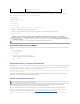Users Guide
3. Haga clic en la Identificacióndeusuario de un usuario no definido.
AparecerálapantallaConfiguracióndeusuario paralaidentificacióndeusuarioqueseleccionó.
4. SeleccionelacasillademarcaciónActivar usuario,yluegoescribaelnombredeusuarioylacontraseña.
5. EnlasecciónPrivilegios de LAN de IPMI,asegúresedequePrivilegiomáximopermitidodeusuariodeLANestédefinidocomoAdministrador.
6. Establezca los privilegios de usuario.
7. Haga clic en Aplicarparaguardarlaconfiguracióndenuevosusuarios.
Uso de IT Assistant para ver el estado y los sucesos del iDRAC6
Despuésdecompletareldescubrimiento,losdispositivosdeliDRAC6apareceránenlacategoríaServidores de la pantalla Detalles de dispositivos ITA, y su
informaciónpodrávisualizarsealhacerclicenelnombredeliDRAC6.EstodifieredelossistemasDRAC5,enlosquelatarjetadeadministraciónapareceenel
grupo de RAC. Esto se debe al hecho de que el iDRAC6 utiliza el descubrimiento de IPMI y no SNMP.
Las capturas de advertencias y errores de iDRAC6 ahora pueden visualizarse en el Registro de alertas principal de IT Assistant. Aunque aparecen en la
categoríaDesconocido,ladescripciónygravedaddelascapturasseindicanconexactitud.
ParaobtenermásinformaciónsobreelusodeITAssistantparaadministrarelcentrodedatos,consultelaGuíadelusuariodeDellOpenManageITAssistant.
Regresaralapáginadecontenido
NOTA: TambiénpuedeusarDellManagementConsole,laaplicacióndeadministracióndeuno a variossistemasdepróximageneración,paraverlos
sucesosyelestadodeliDRAC6.Paraobtenermásinformación,consultelaGuíadelusuariodeDellManagementConsole en el sitio web de asistencia de
Dell, en support.dell.com/manuals.